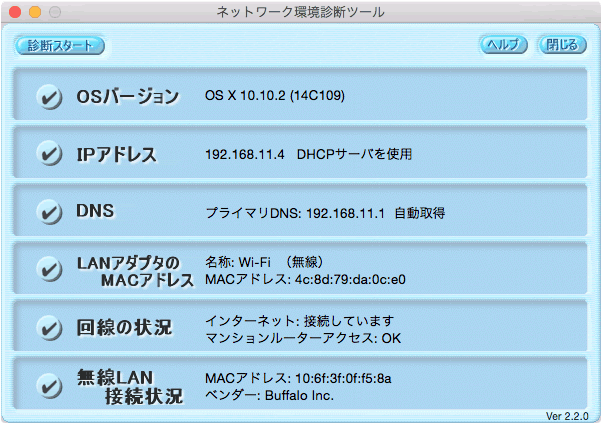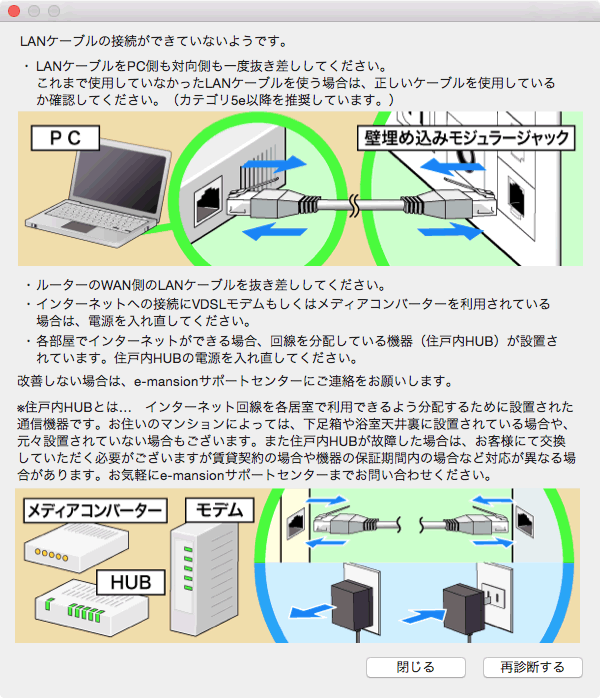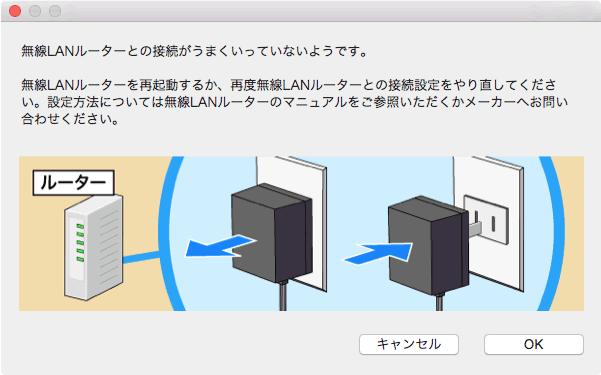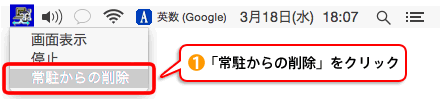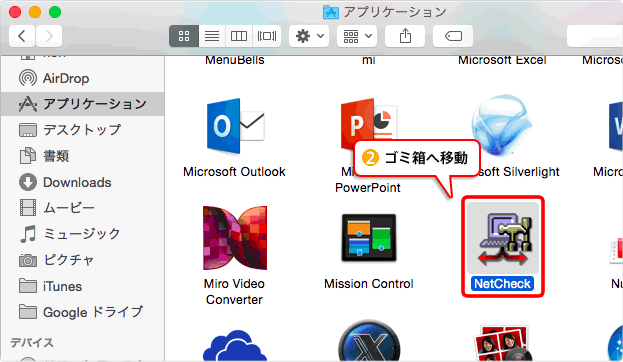万が一インターネット接続ができなくなった際に、自動的に原因を診断するソフトウェアです。いざというときのためにインストールしておくことをおすすめします。(ご利用は無料です)
設定の際は、管理者権限を持つユーザーアカウントで設定を行ってください。 |
Mac環境で利用する
下記のボタンをクリックして、ソフトウェアをダウンロードしてください。
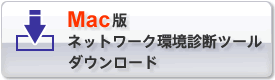
ダウンロード/インストール方法
- 1.「NetCheckInstraller」ファイルがダウンロードされます。
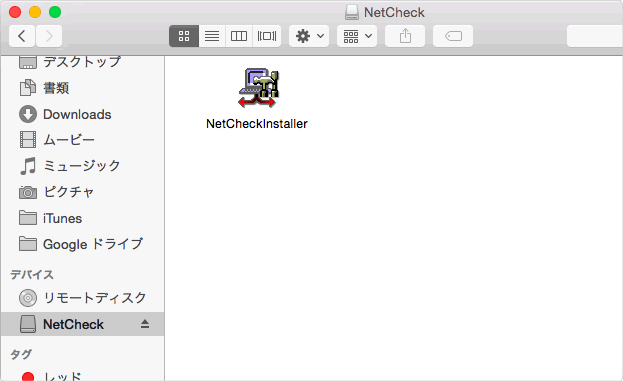
- 2. 「NetCheckInstraller」をダブルクリックすると警告画面が表示されますので、確認の上「開く」をクリックします。
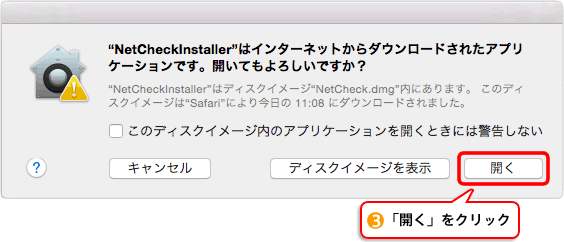
- 3. 下の画面が表示されます。利用規約をご確認後、「OK(承認する)」をクリックします。
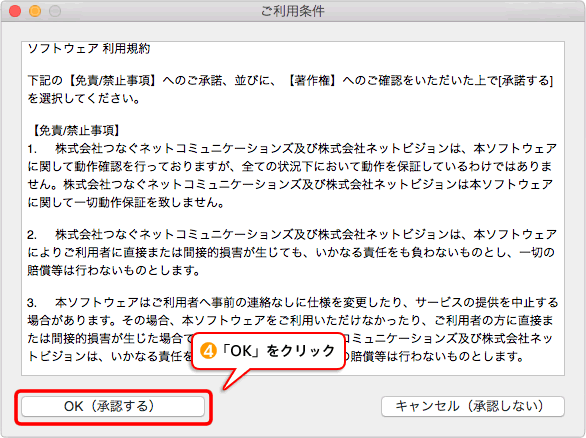
- 4.インストールが正常に終了すると以下のメッセージが表示されますので、「OK」をクリックします。
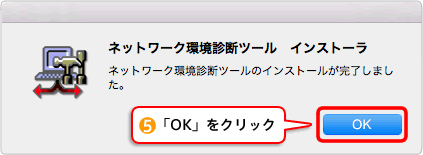
- 5.インストール完了後、メニューバーに以下のアイコンが表示されます。

ご利用方法
- 1. インターネットが接続できない場合、自動的に以下の画面が表示され診断が始まります。
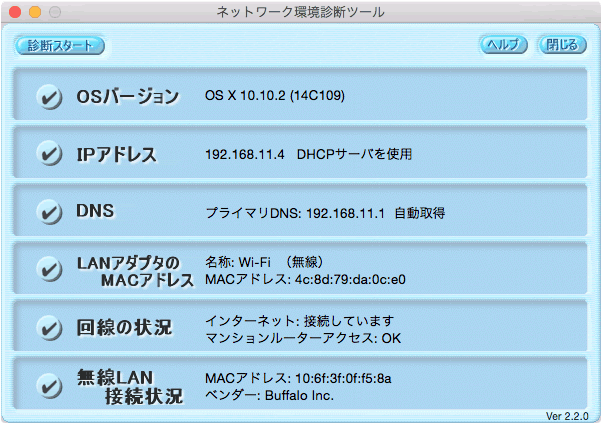
診断結果画面 例1
お客様の住戸内に設置されているVDSLモデムや住戸内HUB、LANケーブルに問題が発生している場合は、以下の画面が表示されます。画面の内容に沿ってご確認をお願いいたします。
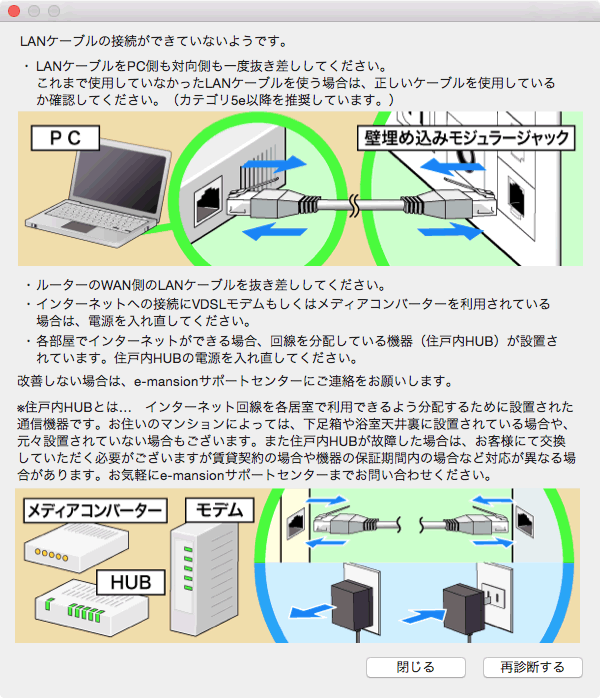
診断結果画面 例2
お客様の住戸内に設置されている無線LANアクセスポイント(ルーター)との通信がうまくいっていない場合は、こちらの画面が表示されます。画面の内容に沿ってご確認をお願いいたします。
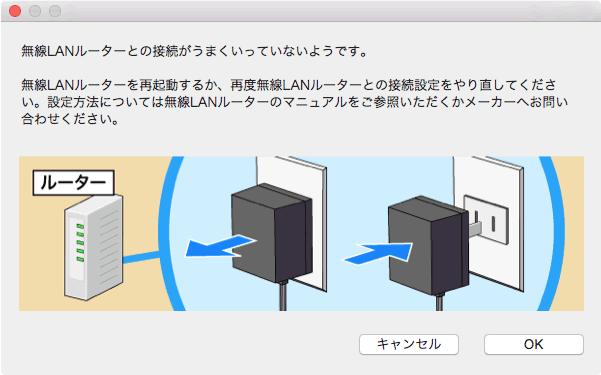
アンインストール方法
- 1. メニューバーの診断ツールアイコンをクリックし、「常駐からの削除」を選択します。
メニューバーから診断ツールアイコンが削除されます。
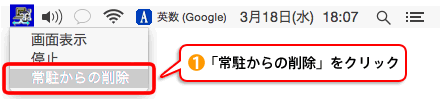
- 2. 「アプリケーション」フォルダを開きます。
「NetCheck」を選び、ゴミ箱に捨てて下さい。これで診断ツールのアンインストールは完了です。
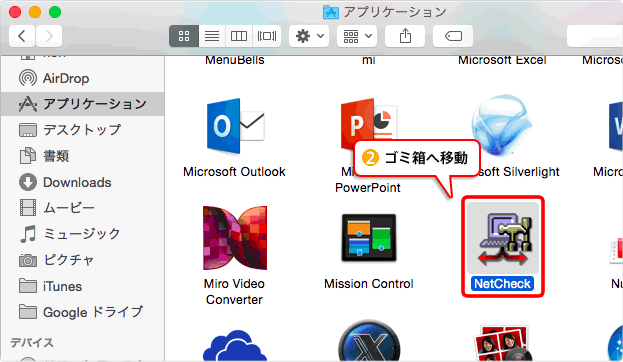

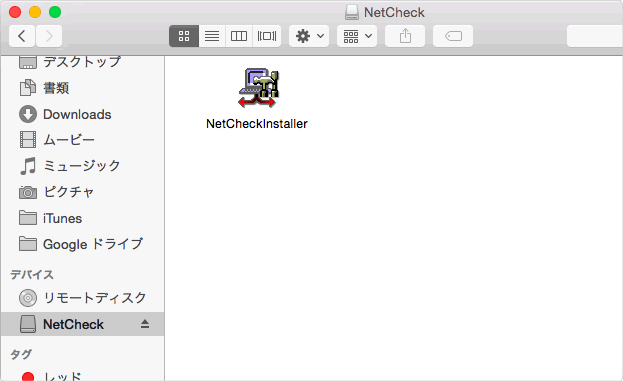
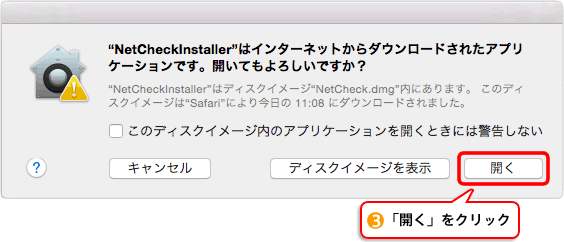
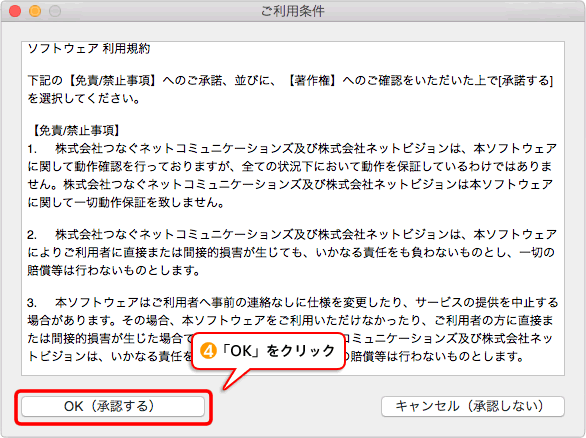
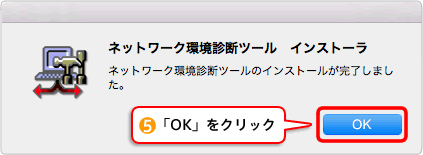
![]()